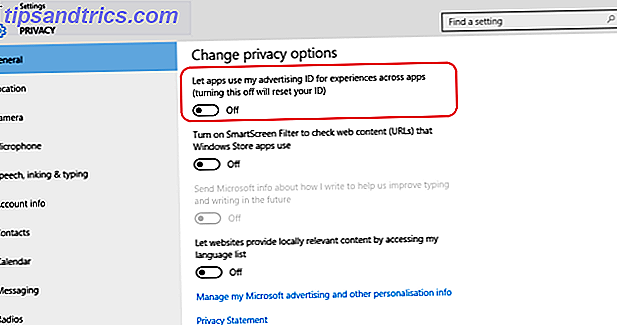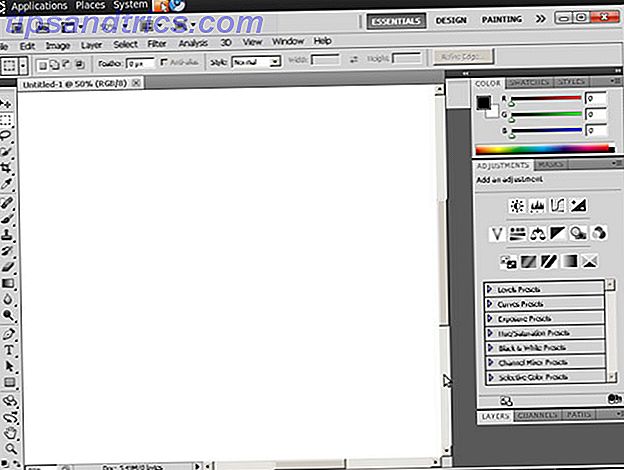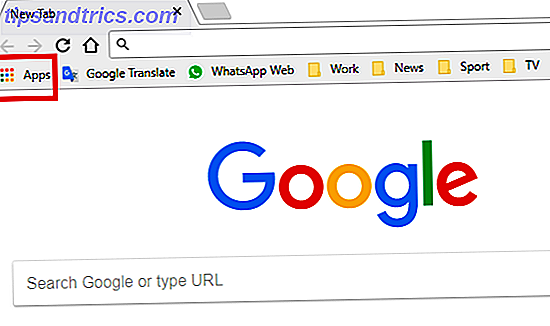Det är ett vanligt fallfall: du vill sända ett offentligt WiFi-nätverk för alla att använda, men du har strikta krav att bara kattbilder ska tillåtas. Bra nyheter: din Raspberry Pi är en perfekt transmoggifieringsmaskin . Fascinerad? Läs vidare.
Vad du behöver
- Raspberry Pi modell B (Nya till Raspberry Pi? Här är allt som en nybörjare behöver veta Bara köpt en Raspberry Pi? 11 saker du behöver veta har bara köpt en Raspberry Pi? 11 saker du behöver veta I den här videon förklarar vi allt du kan behöva veta om du bara har köpt en Raspberry Pi, eller tänker köpa en. Läs mer, i videoform)
- 4 GB eller större SD-kort
- Ethernet-kabel
- Kompatibel WiFi-adapter
- MicroUSB strömkabel och adapter
Teorin
Projektet börjar identiskt med Onion Router Bygg din egen: Safeprop (Tor Proxy Box) Bygg din egen: Safeprop (Tor Proxy Box) Varför betala $ 50 för en Tor Proxy-låda när du kan göra din egen med en Raspberry Pi och USB WiFi dongle? Läs mer vi byggde några veckor tillbaka. Vi kommer att göra Raspberry Pi till ett standard WiFi-nätverk först och sedan placera en proxy i mitten. Proxyn filtrerar inlägg via ett Perl-skript som ersätter bilderna på varje HTTP-förfrågan med katt-GIF-filer från TheCatAPI.com. Klocka som befuddled användare är både intensivt frustrerad, men ändå lugnt lugnt. Här är BBC, efterkattsmodifikationer.
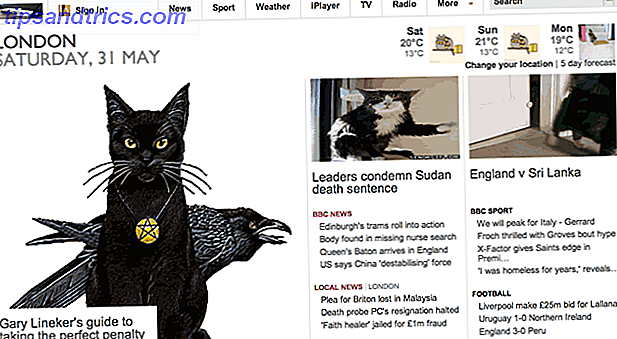
Göra ett WiFi-nätverk
Eftersom denna del av handledningen är exakt densamma som DIY Onion Router Bygg din egen: Safeplug (Tor Proxy Box) Bygg din egen: Safeplug (Tor Proxy Box) Varför betala $ 50 för en Tor proxy box när du kan göra din egen med en Raspberry Pi och USB WiFi dongle? Läs mer, följ instruktionerna där upp till punkten för Install Tor .
Den enda lilla förändringen som vi behöver göra är att sända ett öppet WiFi-nätverk istället för en som är säkrat med WPA. När du har följt installationen där ändrar du /etc/hostapd/hostapd.conf, klistra in i följande konfigurationer istället. Starta om för att tillämpa ändringarna.
interface=wlan0 driver=nl80211 ssid=Kittens hw_mode=g channel=6 auth_algs=1 wmm_enabled=0 Du bör nu ha ett trådlöst nätverk som sänds på din Raspberry Pi som är offentligt tillgänglig. Resten av den här guiden kommer att fokusera på att få intressanta saker att hända.
Om saker inte fungerar skriver du:
ifconfig -a och leta efter en IP-adress på wlan0. Om en inte tilldelas vid omstart trycker du på följande:
sudo nano /etc/default/ifplugd Ändra följande rader från:
INTERFACES="auto" HOTPLUG_INTERFACES="all" till:
INTERFACES="eth0" HOTPLUG_INTERFACES="eth0" Starta om och verifiera att du kan ansluta till WiFi-nätverket och komma åt Internet.
Bläckfiskproxy och IPTables
Börja med att installera förutsättningarna och skapa sedan ett nytt routingbord. Vi ska servera bilder från Raspberry Pi senare, så vi behöver också Apache webbserver.
sudo apt-get install squid3 bridge-utils apache perl nano iptables.sh Klistra in följande:
iptables -t nat -A POSTROUTING -j MASQUERADE iptables -t nat -A PREROUTING -i wlan0 -p tcp -m tcp --dport 80 -j DNAT --to-destination 192.168.42.1:3128 iptables -t nat -A PREROUTING -i eth1 -p tcp -m tcp --dport 80 -j REDIRECT --to-ports 3128 Spara och avsluta sedan.
chmod +x iptables.sh sudo cp iptables.sh /etc/init.d/ sudo update-rc.d iptables.sh start 99 
Ignorera varningarna, det betyder bara att vi inte har följt några Debians regler (men bryter inte något). Slutligen har vi fortfarande de gamla iptables- reglerna om start, så ta bort följande rad från / etc / network / interfaces
up iptables-restore< /etc/iptables.ipv4.nat (Ta bort eller kommentera det)
Starta sedan om. Nästa Vi tar bort standard Squid proxy config och gör en ny.
sudo rm /etc/squid3/squid.conf sudo nano /etc/squid3/squid.conf Klistra in följande i den tomma filen:
cache_mgr pi cachemgr_passwd pi all redirect_program /home/pi/cats.pl acl manager proto cache_object acl localhost src 127.0.0.1/32 ::1 acl to_localhost dst 127.0.0.0/8 0.0.0.0/32 ::1 acl localnet src 192.168.42.0/24 # RFC1918 possible internal network acl SSL_ports port 443 acl Safe_ports port 80 # http acl Safe_ports port 21 # ftp acl Safe_ports port 443 # https acl Safe_ports port 70 # gopher acl Safe_ports port 210 # wais acl Safe_ports port 1025-65535 # unregistered ports acl Safe_ports port 280 # http-mgmt acl Safe_ports port 488 # gss-http acl Safe_ports port 591 # filemaker acl Safe_ports port 777 # multiling http acl CONNECT method CONNECT http_access allow manager localhost http_access deny manager http_access deny !Safe_ports http_access deny CONNECT !SSL_ports http_access allow localnet http_access allow localhost http_access deny all http_port 3128 transparent umask 022 cache_mem 128 MB cache_dir ufs /var/spool/squid3 1500 16 256 coredump_dir /var/spool/squid3 refresh_pattern ^ftp: 1440 20% 10080 refresh_pattern ^gopher: 1440 0% 1440 refresh_pattern -i (/cgi-bin/|\?) 0 0% 0 refresh_pattern . 0 20% 4320 Spara och avsluta. Initialisera cachemapporna med följande kommando, och redigera det skript vi ska använda för att kategorisera alla bilder:
sudo squid3 -z nano /home/pi/cats.pl Klistra in:
#!/usr/bin/perl $|=1; $count = 0; $pid = $$; open (DEBUG, '>>/tmp/cats.log'); autoflush DEBUG 1; print DEBUG "########################################################################\n"; while () { chomp $_; if (m/nosquid/) { print DEBUG "Input NOSQUID: $url\n"; print "$_\n"; print DEBUG "Output NOSQUID: $_\n"; } elsif ($_ =~ /(.*\.jpg")/i) { $url = $1; print DEBUG "Input: $url\n"; system("/usr/bin/wget", "-q", "-O", "/var/www/images/$pid-$count.gif", "http://thecatapi.com/api/images/get?format=src&type=gif&nosquid"); chmod 0777, "/var/www/images/$pid-$count.gif"; print "http://127.0.0.1/images/$pid-$count.gif\n"; } elsif ($_ =~ /(.*\.gif)/i) { $url = $1; print DEBUG "Input: $url\n"; system("/usr/bin/wget", "-q", "-O", "/var/www/images/$pid-$count.gif", "http://thecatapi.com/api/images/get?format=src&type=gif&nosquid"); chmod 0777, "/var/www/images/$pid-$count.gif"; print "http://127.0.0.1/images/$pid-$count.gif\n"; } elsif ($_ =~ /(.*\.png")/i) { $url = $1; print DEBUG "Input: $url\n"; system("/usr/bin/wget", "-q", "-O", "/var/www/images/$pid-$count.gif", "http://thecatapi.com/api/images/get?format=src&type=gif&nosquid"); chmod 0777, "/var/www/images/$pid-$count.gif"; print "http://127.0.0.1/images/$pid-$count.gif\n"; } elsif ($_ =~ /(.*\.jpeg)/i) { $url = $1; print DEBUG "Input: $url\n"; system("/usr/bin/wget", "-q", "-O", "/var/www/images/$pid-$count.gif", "http://thecatapi.com/api/images/get?format=src&type=gif&nosquid"); chmod 0777, "/var/www/images/$pid-$count.gif"; print "http://127.0.0.1/images/$pid-$count.gif\n"; } else { print "$_\n"; } $count++; } Gör skriptet körbart, och vi ner också för att göra några kataloger för att det ska fungera med.
sudo chmod +x cats.pl sudo mkdir /var/www/images sudo chmod 777 /var/www/images sudo usermod -a -G www-data proxy sudo chown www-data:www-data /var/www sudo chown www-data:www-data /var/www/images touch /tmp/cats.log chmod 777 /tmp/cats.log Du kan sticka loggen när som helst med:
tail -f /tmp/cats.log Prova att logga in på Pinterest, och plötsligt väljer alla de dumma DIY-krukväxterna och mäns mode att bli mycket mer tilltalande.
Om du hellre ska servera upp och ner bilder (kredit för det ursprungliga skriptet till Ex-Parrot, ändras jag bara för att hantera vissa behörighetsfel), skapa upsidedown.pl och klistra in i följande.
#!/usr/bin/perl $|=1; $count = 0; $pid = $$; while () { chomp $_; if ($_ =~ /(.*\.jpg")/i) { $url = $1; system("/usr/bin/wget", "-q", "-O", "/var/www/images/$pid-$count.jpg"", "$url"); system("/usr/bin/mogrify", "-flip", "/var/www/images/$pid-$count.jpg""); chmod 0777, "/var/www/images/$pid-$count.jpg""; print "http://127.0.0.1/images/$pid-$count.jpg"\n"; } elsif ($_ =~ /(.*\.gif)/i) { $url = $1; system("/usr/bin/wget", "-q", "-O", "/var/www/images/$pid-$count.gif", "$url"); system("/usr/bin/mogrify", "-flip", "/var/www/images/$pid-$count.gif"); chmod 0777, "/var/www/images/$pid-$count.gif"; print "http://127.0.0.1/images/$pid-$count.gif\n"; } elsif ($_ =~ /(.*\.png")/i) { $url = $1; system("/usr/bin/wget", "-q", "-O", "/var/www/images/$pid-$count.png"", "$url"); system("/usr/bin/mogrify", "-flip", "/var/www/images/$pid-$count.png""); chmod 0777, "/var/www/images/$pid-$count.png""; print "http://127.0.0.1/images/$pid-$count.png"\n"; } elsif ($_ =~ /(.*\.jpeg)/i) { $url = $1; system("/usr/bin/wget", "-q", "-O", "/var/www/images/$pid-$count.jpeg", "$url"); system("/usr/bin/mogrify", "-flip", "/var/www/images/$pid-$count.jpeg"); chmod 0777, "/var/www/images/$pid-$count.jpeg"; print "http://127.0.0.1/images/$pid-$count.jpeg\n"; } else { print "$_\n";; } $count++; } Följ de andra stegen ovan, ändra filnamnet, göra scriptet körbart och ändra Squid-konfigurationen för att peka på upsidedown.pl istället för cats.pl. Slutligen måste du starta om bläckfisk med:
sudo service squid3 restart Resultaten är ganska fantastiska i båda fallen. Om du gör några ändringar eller förbättrar dessa skript med ytterligare funktioner, vänligen låt mig kommentera och sätt en Pastebin länk till ditt skript.
Behöver du något mer komplicerat? Du kan försöka kombinera detta projekt med en Raspberry Pi NAS Vänd din Raspberry Pi i en NAS-låda Sätt din Raspberry Pi i en NAS-box Har du några externa hårddiskar som ligger och en Raspberry Pi? Gör en billig, lågdriven nätverksansluten lagringsenhet av dem. Medan slutresultatet säkert inte kommer att vara som ... Läs mer eller en alltid-på-torrent-nedladdare Hur du gör din Raspberry Pi till en Alltid-på nedladdning Megalith Hur du gör din Raspberry Pi till en Alltid-På nedladdning Megalith Gör din del för det globala "Linux distributionsnätet" genom att bygga en dedikerad, säker, torrentladdande megalit som knappast använder 10W av ström. Det kommer givetvis att vara baserat på en Raspberry Pi. Läs mer !